

By Nathan E. Malpass, Last Update: March 26, 2018
"Ich habe es auf die harte Tour gelernt Samsung Backups sind wichtig. Ich habe vorher alle meine Dateien verloren, als mein altes Samsung-Handy kaputt ging. Jetzt, da ich mir ein Samsung Galaxy S8 geholt habe, möchte ich damit beginnen, Backups meiner Dateien zu erstellen. Ich möchte eine Software verwenden, die sowohl zuverlässig als auch einfach zu benutzen ist. Kannst du mir einen vorschlagen? "
Teil 1. Was Sie in einer Samsung Backup Software suchen solltenTeil 2. Ausgezeichnete Sicherungssoftware für Samsung: FoneDog ToolkitTeil 3. Andere großartige Backup-Software für SamsungVideo Guide: Wie man Samsung Backup mit dem Fonedog Toolkit machtTeil 4. Fazit
Die Entscheidung, welche Samsung-Backup-Software zu verwenden ist, ist vielleicht genauso wichtig wie die Sicherung selbst. Schließlich hängt die Vollständigkeit Ihrer Sicherung von der verwendeten Software ab.
Eine unwirksame Software könnte einige Ihrer Dateien verpassen. Das Herunterladen von einer unbekannten Quelle kann auch zu Viren auf Ihrem Computer führen. Viele Dinge können schiefgehen, aber die Auswahl eines zuverlässigen Programms sollte unerwünschte Ergebnisse eliminieren. Recherchiere. Fragen Sie Ihre Freunde nach Empfehlungen.
Oder noch besser, lesen Sie unsere Zusammenfassung der Top-Software für Samsung Backup.
Unsere Softwareliste basiert auf drei Kriterien:
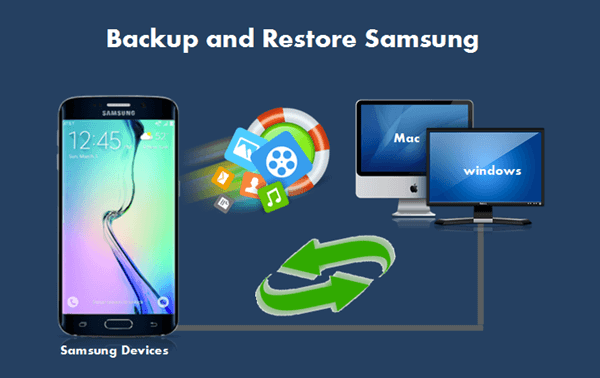
FoneDog Android Daten sichern und wiederherstellen ist ein Tool, das speziell zum Sichern von Daten auf Ihrem Android-Gerät entwickelt wurde. Es können auch Sicherungen wiederhergestellt werden, sodass Sie Ihre Dateien in kürzester Zeit direkt auf Ihrem Gerät haben. Zu den unterstützten Dateitypen gehören Kontakte, Nachrichten, Anrufprotokolle, Fotos, Videos, Audio und Dokumente. Mit ihrer benutzerfreundlichen Oberfläche macht die Software den Sicherungsvorgang zu einem Kinderspiel. Über 8,000 werden Android-Geräte unterstützt.
Dieses Tool ist unter FoneDog Android Toolkit verfügbar. Es bietet weitere Tools wie Android Data Recovery und Broken Android Data Extraction. Das erste ist ein Tool, mit dem Sie verlorene und gelöschte Dateien wiederherstellen können, während das zweite Ihre Dateien von beschädigten Telefonen abrufen kann. Mit nur einer Software können Sie so viele Dinge tun.
Im Folgenden finden Sie eine Anleitung zur Verwendung von FoneDog Android Data Backup und Restore.
Downloaden und installieren Sie FoneDog Android Toolkit auf Ihrem Computer. Starten Sie es und wählen Sie unter den verfügbaren Tools die Option zum Sichern und Wiederherstellen von Android-Daten aus.

Schließen Sie Ihr Samsung Smartphone oder Tablet über ein USB-Kabel an Ihren PC an. Auf Ihrem Gerät wird möglicherweise die Meldung "USB-Debugging zulassen" angezeigt. Zapfhahn OK wenn du eins siehst.

Für andere Benutzer ist dies möglicherweise nicht der Fall. Manuelles Aktivieren des USB-Debugging ist erforderlich. Dies kann getan werden, indem Sie nach Einstellungen auf Ihrem Gerät und die folgenden Schritte abhängig von Ihrer Android-Version.
Android 4.2 oder später
Tippen Über Telefon > Drücken Sie Buildnummer für sieben mal> Wählen Sie USB-Debugging
Android 3.0 zu 4.1
Tippen Entwickleroptionen > Wählen USB-Debugging
Android 2.3 oder früher
Tippen Anwendungsgebiete > Wählen Entwicklung > Wählen Sie USB-Debugging
Sobald das USB-Debugging erfolgreich aktiviert wurde, zeigt die Software 2-Optionen an. Wählen Gerätedaten sichern. Wählen Sie die Datentypen aus, die Sie in die Sicherung einschließen möchten. Aktivieren Sie dazu das Kontrollkästchen neben dem gewünschten Dateityp.

Sie haben die Möglichkeit, Ihr Backup mit einem Passwort zu sichern. Wenn Sie das möchten, einfach Verschlüsselte Sicherung und legen Sie ein Passwort fest, wenn Sie dazu aufgefordert werden. Klicken Start fortfahren.

Sie können das Telefon nicht trennen, während das Backup ausgeführt wird. Sie werden sofort benachrichtigt, sobald die Sicherung abgeschlossen ist. Zu Ihrer Information zeigt Ihnen die Software die Anzahl der gesicherten Dateien und die Gesamtgröße der Datei an.
Vielleicht gefällt dir:
Top 5 Samsung Backup Software für PC

Wenn Sie Ihr Backup wiederherstellen möchten, wiederholen Sie die Schritte 1 bis 3. Wählen Sie aus den Optionen Gerätedaten wiederherstellen. Die vorhandenen Sicherungsdateien werden angezeigt. Wähle einen aus und drücke Start.

Die Software zeigt Ihnen verschiedene Datentypen, die wiederhergestellt werden können. Markieren Sie diejenigen, die Sie abrufen möchten. Sie können auch alle auswählen, um alle Dateien auf Ihrem Telefon zu speichern. Schlagen wiederherstellen und dann OK um mit der Wiederherstellung Ihrer Dateien zu beginnen. Trennen Sie das Telefon nicht vom Computer, um Datenverlust zu vermeiden.

Gratis Download Gratis Download
Diese zwei Software wurde von Samsung entwickelt, um nahtlose Datenübertragungen zwischen Geräten zu ermöglichen. Um zu wissen, welche Sie verwenden sollten, sollten Sie die Version Ihres Geräts bestimmen. Wenn Sie Android Version 4.3 oder höher haben, ist es besser, mit Smart Switch zu gehen. Für ältere Versionen ist Kies die erste Wahl.
Smart Switch ist für Benutzer gedacht, die von einem Android-, iOS-, Blackberry- oder Windows-Handy auf ein Samsung Galaxy-Handy umsteigen möchten. Wenn Sie vorhaben, das Telefon zu wechseln, ist dies eine gute Wahl. Mit Kies können Sie Apps installieren, Podcasts abonnieren und Ihre Firmware aktualisieren.
Nichtsdestotrotz verfügen Smart Switch und Kies über eine Sicherungs- und Wiederherstellungsfunktion, die Dateien, Apps, Einträge unter S Memo, S Planner, S Health und Alarme sowie Einstellungen und Einstellungen abdeckt.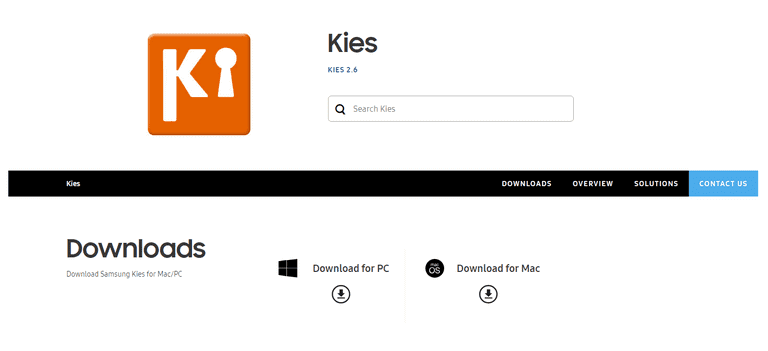
Diese Datenverwaltungssoftware ist ein plattformübergreifendes Programm, das sowohl Android- als auch iOS-Geräte unterstützt. In der Tat ermöglicht es Benutzern, Kontakte von einem Samsung-Handy auf ein iPhone zu übertragen und umgekehrt. Sie können Apps und Hintergrundbilder auch direkt von der Software herunterladen und installieren. Es dient gleichzeitig als Dateimanager, da Benutzer den Inhalt des Geräts direkt von ihrem PC aus ändern und übertragen können. Diese Funktionen und die Backup-Fähigkeit tragen zur Attraktivität dieser Software bei.
MoboRobo kann Nachrichten (MMS & SMS), Kalendereinträge, Musik, Videos, Fotos, Anrufprotokolle und installierte Apps sichern. Derzeit wird es nur unter Windows unterstützt. Bevor Sie die Software verwenden können, müssen Sie Treiber auf Ihrem Telefon installieren.
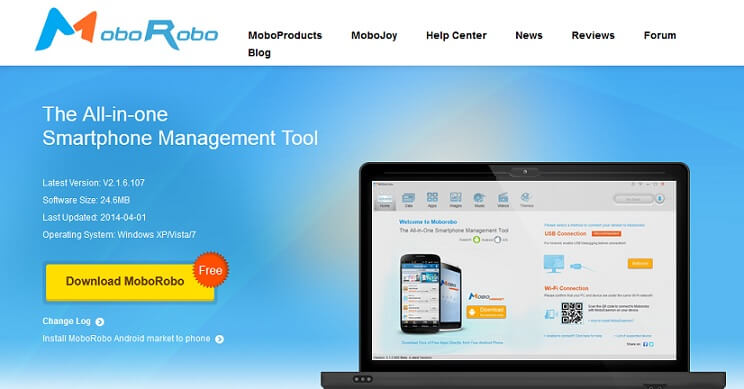
Erstellen Sie eine Sicherungskopie von Ihrem Samsung-Handy sollte nicht schwer sein. Mit der Software, die wir in diesem Beitrag aufgelistet haben, würden Backups nur wenige Minuten Ihrer Zeit benötigen. Wählen Sie das Beste für Ihre Bedürfnisse und warten Sie nicht bis morgen. Jetzt anfangen.
Denken Sie daran, Ihr Telefon regelmäßig zu sichern. Sie müssen auch ein zuverlässiges Antivirus-Programm auf Ihrem Computer installieren. Ihre Backups werden auf Ihrem Computer gespeichert und müssen daher vor schädlicher Malware und Viren geschützt werden.
Hinterlassen Sie einen Kommentar
Kommentar
Android Data Backup & Restore
Sichern Sie Ihre Android-Daten und stellen Sie sie wahlweise auf Android wieder her
Kostenlos Testen Kostenlos TestenBeliebte Artikel
/
INFORMATIVLANGWEILIG
/
SchlichtKOMPLIZIERT
Vielen Dank! Hier haben Sie die Wahl:
Excellent
Rating: 4.7 / 5 (basierend auf 68 Bewertungen)